ICloud에서 Mac으로 사진이 다운로드되지 않는 문제를 해결하는 5가지 최선의 방법
잡집 / / October 16, 2023
iPhone 또는 iPad에서 사진을 클릭하면 해당 사진이 iCloud 계정과 동기화됩니다. Mac의 사진 앱을 사용하여 액세스할 수 있습니다. 사진 앱에는 일부 내장된 사진 편집 도구도 제공됩니다. 당신은 또한 수 수정사항을 복사하여 붙여넣으세요. 사진 앱을 사용하여 한 장의 사진에서 여러 장의 사진으로.

Mac의 iCloud에서 사진을 다운로드하여 접근할 수도 있습니다. 사진에 접근할 수 없는 경우 iCloud에서 Mac으로 사진이 다운로드되지 않는 문제를 해결하는 데 도움이 되는 몇 가지 문제 해결 방법은 다음과 같습니다.
1. Mac의 내부 저장소 확인
Mac의 파일 다운로드 오류에 대해 이야기할 때마다 Mac 모델에 남은 저장 공간이 얼마나 되는지 확인하는 것부터 시작할 수 있습니다. 사진이 iCloud에서 Mac으로 다운로드되지 않으면 내부 저장소 상태를 확인해야 합니다. Command + 스페이스바 키보드 단축키를 눌러 Spotlight 검색을 열고 다음을 입력하세요. 저장, 그리고 Return 키를 누르세요.

Mac의 내부 저장소에 대한 전체 분석이 표시됩니다. 자세한 내용은 당사 게시물을 참조하세요. Mac의 저장 공간을 최적화하는 방법.

Mac의 저장 상태를 확인하고 더 이상 필요하지 않은 파일을 제거하여 공간을 확보할 수 있습니다. 고품질의 이미지 파일을 많이 다운로드해야 하는 경우 이 방법을 사용하는 것이 좋습니다.
2. Mac이 iCloud와 동기화되어 있는지 확인
Mac에서 이미지를 다운로드하려면 Mac이 iCloud 계정과 동기화되어 있는지 확인하세요. 사진 앱과 Mac의 시스템 설정을 통해 이를 확인할 수 있습니다. 방법은 다음과 같습니다.
사진 앱 사용
1 단계: Command + 스페이스바 키보드 단축키를 눌러 Spotlight 검색을 열고 다음을 입력하세요. 사진, 그리고 Return 키를 누르세요.
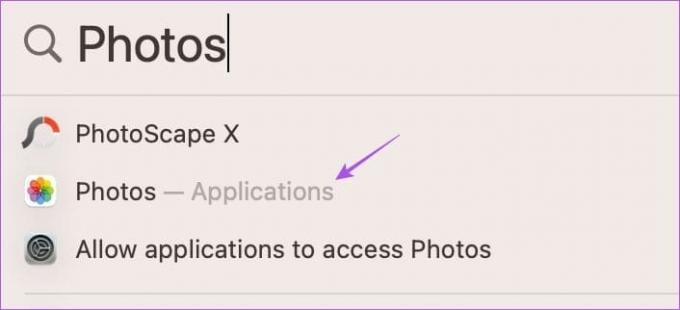
2 단계: 왼쪽 상단에서 사진을 클릭하고 설정을 선택합니다.

3단계: iCloud 탭을 선택합니다.

4단계: iCloud 사진 옵션이 선택되어 있는지 확인하세요.

5단계: 잠시 기다렸다가 문제가 해결되었는지 확인하십시오.
시스템 설정 사용
1 단계: Command + 스페이스바 키보드 단축키를 눌러 Spotlight 검색을 열고 다음을 입력하세요. 환경 설정, 그리고 Return 키를 누르세요.
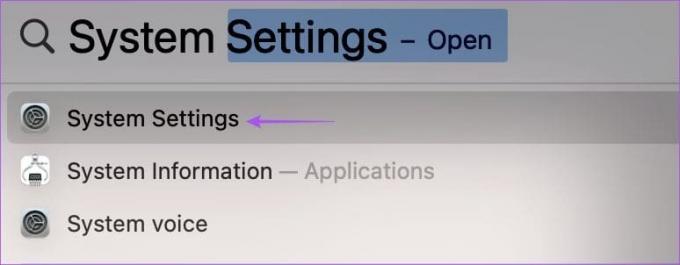
2 단계: 왼쪽 상단에서 프로필 이름을 클릭하고 오른쪽에서 iCloud를 선택합니다.

3단계: 사진을 선택합니다.

4단계: 이 Mac 동기화 옵션이 활성화되어 있는지 확인하십시오. 그런 다음 완료를 클릭하세요.
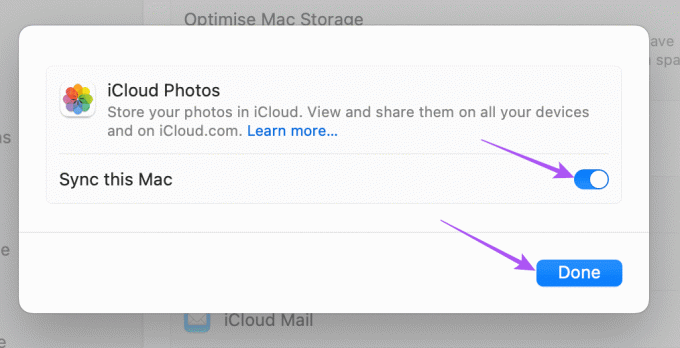
5단계: 설정 창을 닫고 문제가 해결되었는지 확인하세요.
3. 인터넷 연결을 확인하세요
iCloud의 사진에 액세스하기 위해 Mac을 동기화하는 프로세스 속도를 높이려면, 속도 테스트를 실행하여 인터넷 연결을 테스트하세요.. 듀얼 밴드 라우터를 사용하는 경우 안정적인 네트워크 연결을 위해 5GHz 주파수 대역으로 전환하고 라우터 근처에 앉는 것이 좋습니다.
4. Wi-Fi에 대한 저데이터 모드 비활성화
Mac에서 iCloud 사진을 다운로드하는 동안 계속 오류가 발생하는 경우 다음에서 낮은 데이터 모드를 비활성화했는지 확인하십시오. 와이파이. 이 기능은 Mac의 데이터 소비를 줄여주며 인터넷에 일일 데이터 제한이 있는 경우 유용합니다. 계획. 하지만 지금 당장 이 문제를 해결하려면 이 기능을 끄는 것이 좋습니다.
1 단계: Command + 스페이스바 키보드 단축키를 눌러 Spotlight 검색을 열고 다음을 입력하세요. 와이파이, 그리고 Return 키를 누르세요.
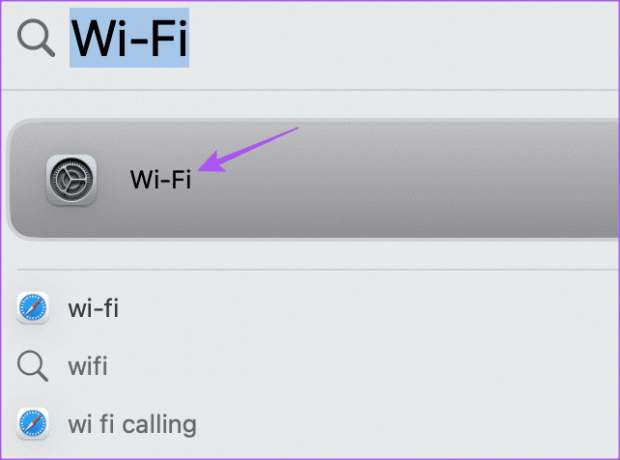
2 단계: 연결된 Wi-Fi 네트워크 옆에 있는 세부정보를 클릭하세요.

3단계: 저데이터 모드 옆에 있는 토글을 클릭하여 비활성화합니다.

4단계: 완료를 클릭하세요. 그런 다음 창을 닫고 문제가 해결되었는지 확인하십시오.
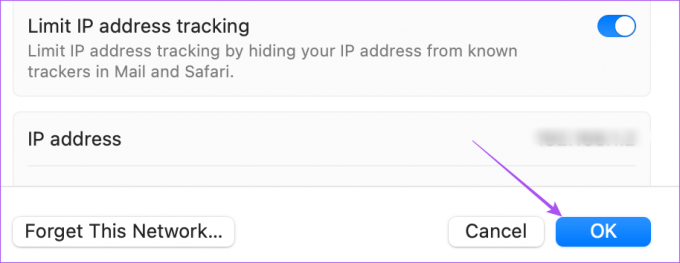
5. macOS 업데이트
어떤 옵션도 효과가 없는 경우 최후의 수단은 기기의 macOS 버전을 업데이트하는 것입니다. 현재 버전의 macOS에 이 문제를 일으키는 특정 버그가 있을 수 있습니다.
1 단계: Command + 스페이스바 키보드 단축키를 눌러 Spotlight 검색을 열고 다음을 입력하세요. 소프트웨어 업데이트 확인, 그리고 Return 키를 누르세요.
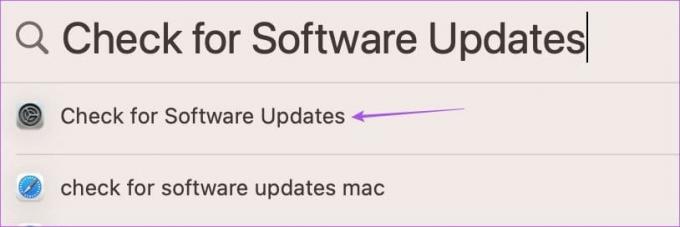
2 단계: 업데이트가 있으면 Mac에 다운로드하여 설치하십시오.
Mac이 재시동된 후 사진을 동기화할 수 있는지 확인하세요.
Mac에서 iCloud 사진 다운로드
이러한 솔루션은 사진이 iCloud에서 Mac으로 다운로드되지 않는 문제를 해결합니다. 문서, 사진, 비디오 등 모든 데이터는 iCloud에 저장됩니다. 하지만 Apple은 5GB의 기본 iCloud 저장 공간을 제공하므로 단시간에 그 모든 공간을 차지할 수 있습니다. c 단계를 언급한 게시물을 확인하세요.iCloud 저장 공간 요금제 중단해 저장 공간을 더 추가하세요.
최종 업데이트 날짜: 2023년 8월 28일
위 기사에는 Guiding Tech 지원에 도움이 되는 제휴 링크가 포함될 수 있습니다. 그러나 이는 당사의 편집 무결성에 영향을 미치지 않습니다. 콘텐츠는 편견 없이 진실성을 유지합니다.



